Wifi problemen oplossen
Stap voor stap wifi problemen oplossen en de snelheid van jouw wifi verbeteren.

Wifi problemen oplossen
Stap voor stap wifi problemen oplossen en de snelheid van jouw wifi verbeteren.
Wat is jouw situatie: Geen goede wifi, of helemaal geen internet?
Kies hieronder waar je hulp bij nodig heeft, dan kan je snel verder.
Ik heb traag of instabiel internet via wifi
Je hebt op een draadloos apparaat traag internet via wifi.
Ik heb helemaal geen internet via wifi
Je hebt op een draadloos apparaat geen internet via wifi.
Oplossingen voor trage / instabiele wifi
Check hieronder wat je kunt doen voor stabiele en snelle wifi in huis.
Plaats het wifi modem optimaal
Het wifi-modem staat meestal in de buurt van de glasvezelaansluiting in de woning, vaak in de meterkast.
Het is in principe het beste om het modem daar te laten staan of hangen. Indien mogelijk kan het modem zo hoog mogelijk worden opgehangen, zodat de wifi-signalen verder reiken.

Gebruik de juiste frequentie (2.4 Ghz of 5 / 6 Ghz)
Met recente wifi techniek kan je gebruik maken van drie frequenties voor de wifi signalen: 2.4, 5 en 6 Ghz. Op 5 en 6 Ghz kan je hogere snelheden halen, maar het signaal is minder sterk. Let dus even op het volgende.
Het gaat meestal automatisch
De Fritz!Box wifi-modem en andere wifi-apparatuur kiezen meestal automatisch de beste frequentie voor elke verbinding met een apparaat. In principe is er dan niets meer nodig om te doen.
Gebruik 2.4 Ghz voor meer bereik
Signalen met een frequentie van 2.4 Ghz komen verder en gaan makkelijker door muren etc. heen. De snelheid kan wel lager zijn dan met 5 / 6 Ghz.
Gebruik 5 Ghz voor hogere snelheden
Signalen met een frequentie van 5 / 6 Ghz kunnen hogere snelheden dragen. Ze komen wel minder ver dan 2.4 Ghz signalen.
Bereik van het wifi signaal van jouw Fritz!Box modem
Wil je de 2.4 en 5 / 6 Ghz frequenties apart gebruiken? Dan kan je hiervoor de instelling van uw FritzBox modem aanpassen.
Gebruik automatische kanaalkeuze, of stel een specifiek kanaal in
Het wifi signaal wordt op verschillende kanalen gebruikt. In principe is het het beste om het wifi modem automatisch het kanaal te laten kiezen.
Soms kan het beter werken om zelf een specifiek kanaal in te stellen, als de automatische kanaalkeuze niet optimaal is.
Automatische kanaalkeuze inschakelen
Werkt jouw wifi niet optimaal, en is een specifiek kanaal ingesteld? Zet dan de kanaalkeuze op automatisch.
Specifiek kanaal instellen
Werkt jouw wifi niet optimaal, en is automatische kanaalkeuze ingesteld? Dan kan je proberen een specifiek kanaal in te stellen.
Let op met stoorzenders
Wifi werkt met signalen die door de lucht bewegen. Ze kunnen daarbij verstoord worden door verschillende zaken; sommige materialen houden het signaal tegen, en signalen van andere apparatuur kunnen tegenwerken.
Als je op specifieke plaatsen geen of slechte wifi heeft, dan kan dit komen door een van de volgende zaken:
Zaken die signaal kunnen verstoren
Wifi signalen van de buren
Draadloze beveiligingsapparaten
Draadloze apparatuur die Bluetooth gebruikt (headsets, keyboards, muizen, etc)
Andere wifi apparatuur in uw huis
Babyfoons
Magnetrons
Zaken die signaal kunnen tegenhouden
TVs – zet uw wifi apparatuur nooit achter een TV!
Oppervlaktes van metaal, gewapend beton of dik hout
Basisstations van draadloze (DECT) telefonie
Aquaria
Vloerverwarming (op hogere verdiepingen)
Gebruik wifi repeaters voor meer bereik en hogere snelheid
Een repeater is een soort versterker van het wifi signaal. Hiermee kunt u het wifi signaal van uw modem versterken, zodat u ook verderop in huis nog goed signaal heeft. Afhankelijk van de grootte van uw huis heeft u 1 of meerdere repeaters nodig om overal goede wifi te krijgen.
Een wifi mesh netwerk
Door meerdere wifi-repeaters te gebruiken, ontstaat er een zogenaamd wifi-meshnetwerk. De repeaters werken daarbij samen, waardoor apparaten automatisch verbinding maken met het wifi-punt (het modem of een repeater) dat de beste verbinding biedt. Dit gebeurt zelfs wanneer er door het huis wordt bewogen.
Situatie zonder repeaters
Er is alleen bereik zover als het wifi-signaal van het modem reikt. In sommige delen van het huis kan het wifi-signaal zwakker zijn of helemaal ontbreken.
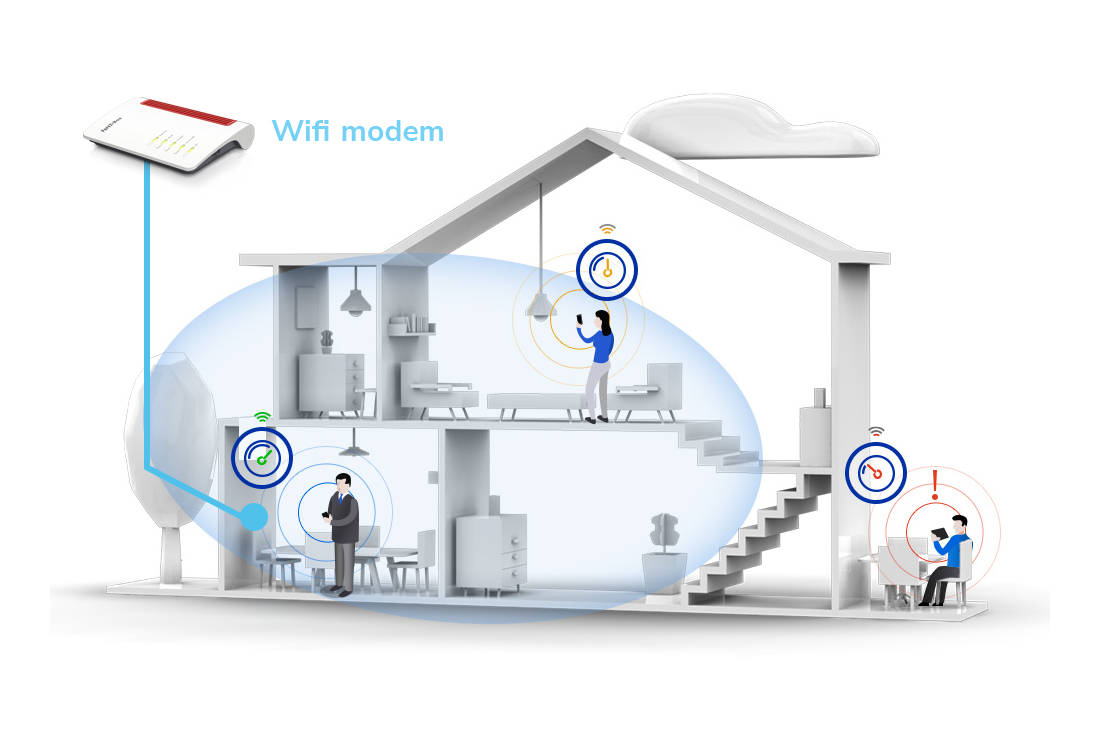
Situatie met repeaters in een mesh netwerk
Met wifi repeaters in een mesh configuratie heeft u op meer plaatsen in huis goed wifi signaal, afhankelijk van het aantal en de plaatsing van de repeaters.
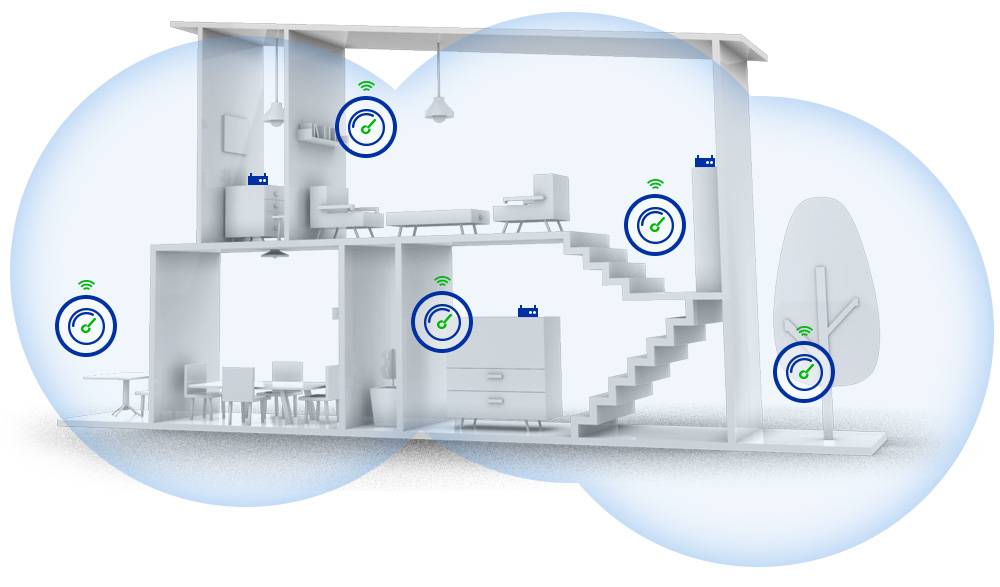
Welke wifi versie gebruikt jouw apparatuur?
De techniek voor wifi wordt constant verbeterd, en daar kun jij ook van profiteren.
Met nieuwere apparaten krijg je ondersteuning voor hogere snelheden en meer stabiliteit, zelfs als er meer mensen op je netwerk zitten. Hieronder kun je checken of je apparatuur, zoals je laptop, smartphone of tablet, misschien toe is aan een upgrade.
Over de namen van wifi-versies
Officieel heet de wifi-standaard IEEE 802.11, gevolgd door een letter. Dat begon met b, a, en ging verder naar g, n, en daarna ac en nu ax. Best ingewikkeld, toch? Daarom hebben wifi-standaarden nu een eenvoudiger nummer, zoals wifi 5, 6 en 7.
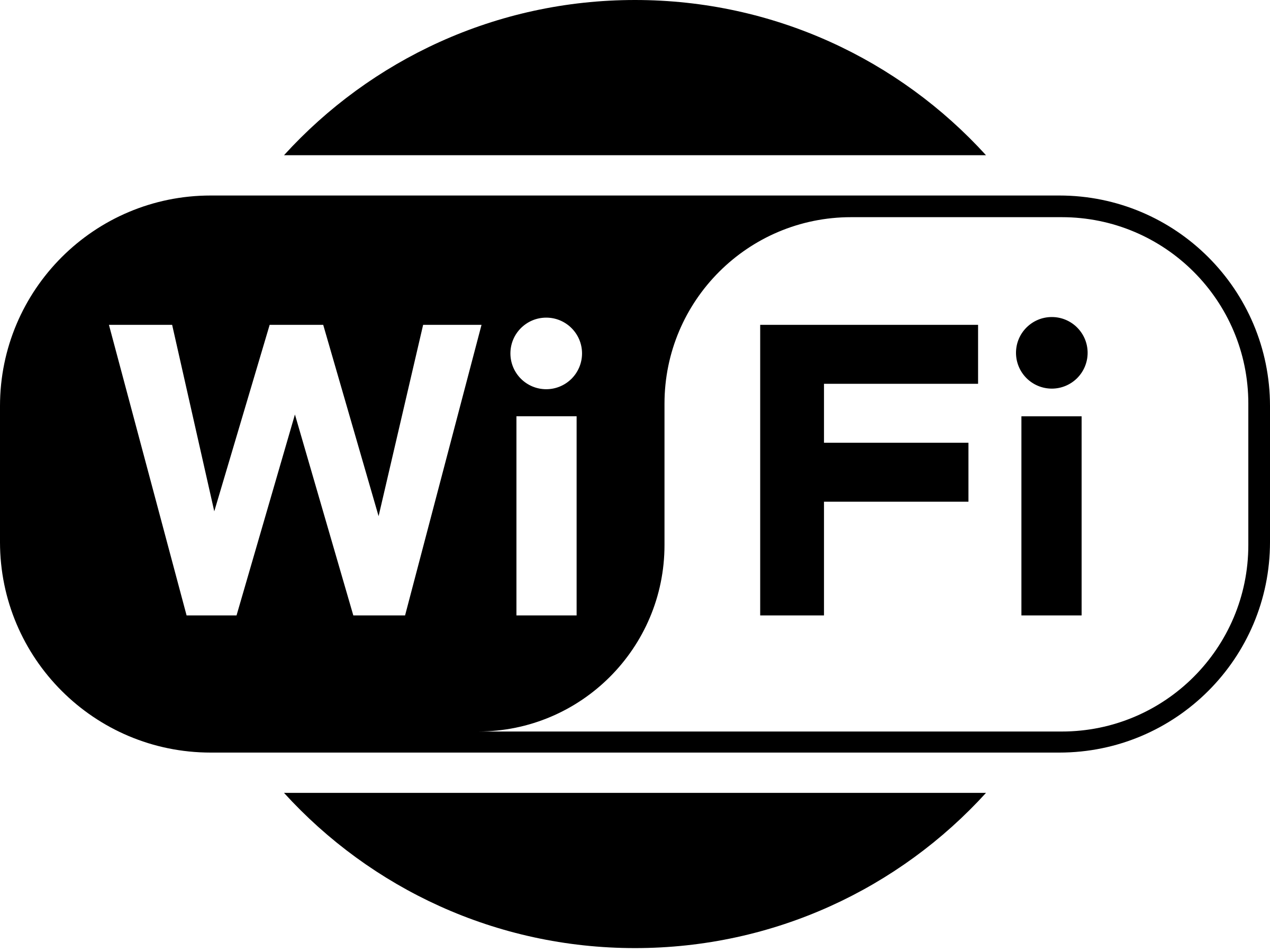
Welke wifi versie gebruikt jouw apparatuur?
Wifi 7 (802.11be)
Dit is de nieuwste versie. Wifi 7 biedt meer snelheid door gecombineerd gebruik van alle frequenties (2.4, 5 en 6 Ghz). Als je nieuwe apparatuur koopt is het handig als deze wifi 7 ondersteunt.
Wifi 6 (802.11ax)
Dit is een vrij nieuwe versie. Wifi 6 verbetert de stabiliteit en snelheid, vooral voor netwerken met meerdere gebruikers. Als je nieuwe apparatuur koopt is het handig als deze wifi 6 of nieuwer ondersteunt.
Wifi 5 (802.11ac)
Dit is een vrij gangbare versie op dit moment, die op 2.4 Ghz en 5 Ghz kan werken. Hiermee kan je goede snelheden halen, in de praktijk meestal rond de 100 Mbps.
Wifi 4 (802.11n)
Dit is een iets oudere versie, die op 2.4 Ghz en 5 Ghz kan werken. Hiermee kan je redelijke snelheden halen, in de praktijk tot 50 Mbps.
Ondersteunt jouw apparatuur een oudere wifi versie?
Dan kan jouw apparatuur niet al te hoge snelheden ondersteunen, tot 20 Mbps ongeveer, en kan het signaal minder stabiel zijn. Wij raden je aan te overwegen om nieuwere apparatuur te gebruiken.
Ontvang de beste deals in jouw regio!
Schrijf je in en ontvang als eerste de nieuwste aanbiedingen bij jou in de buurt.
Vragen?
Bekijk dan nu onze veelgestelde vragen.
Contact?
Wil je ons graag spreken? Neem dan contact op.
Vragen?
Bekijk dan nu onze veelgestelde vragen.
Contact?
Wil je ons graag spreken? Neem dan contact op.
Ontvang de beste deals in jouw regio!
Schrijf je in en ontvang als eerste de nieuwste aanbiedingen bij jou in de buurt.
